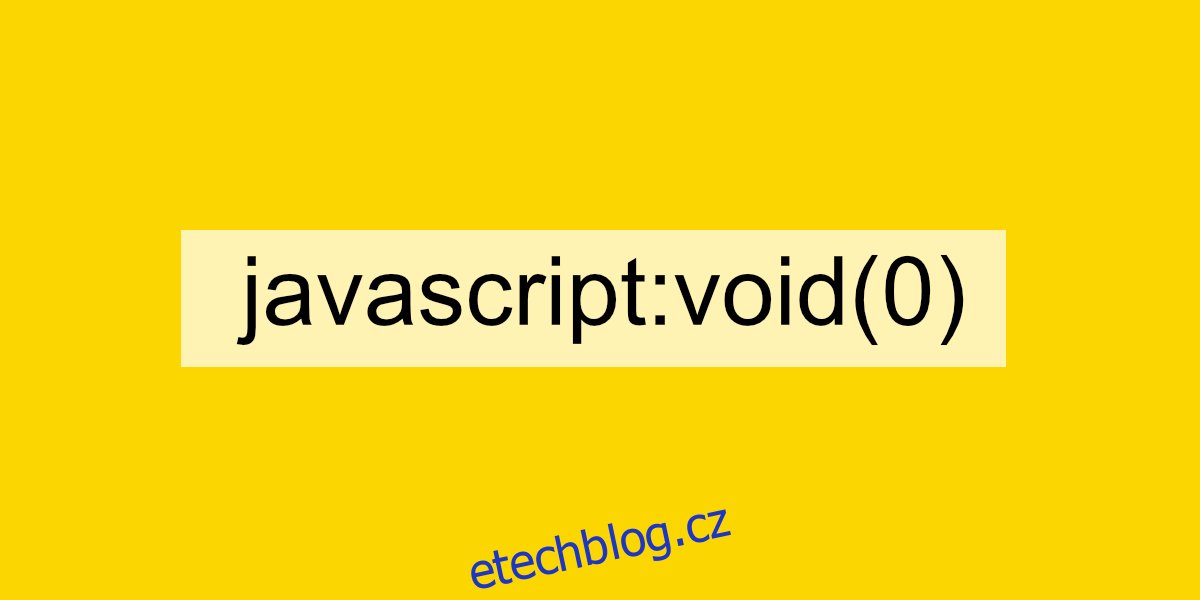Javasript je v našich životech všudypřítomný. Těžko byste hledali web, který jej nepoužívá. Rozhodně existují, ale jsou vzácné a obvykle obsahují statický obsah. Webové stránky, které se dynamicky aktualizují, např. živé aktualizace a zdroje, jsou schopny tak učinit pomocí Javascriptu.
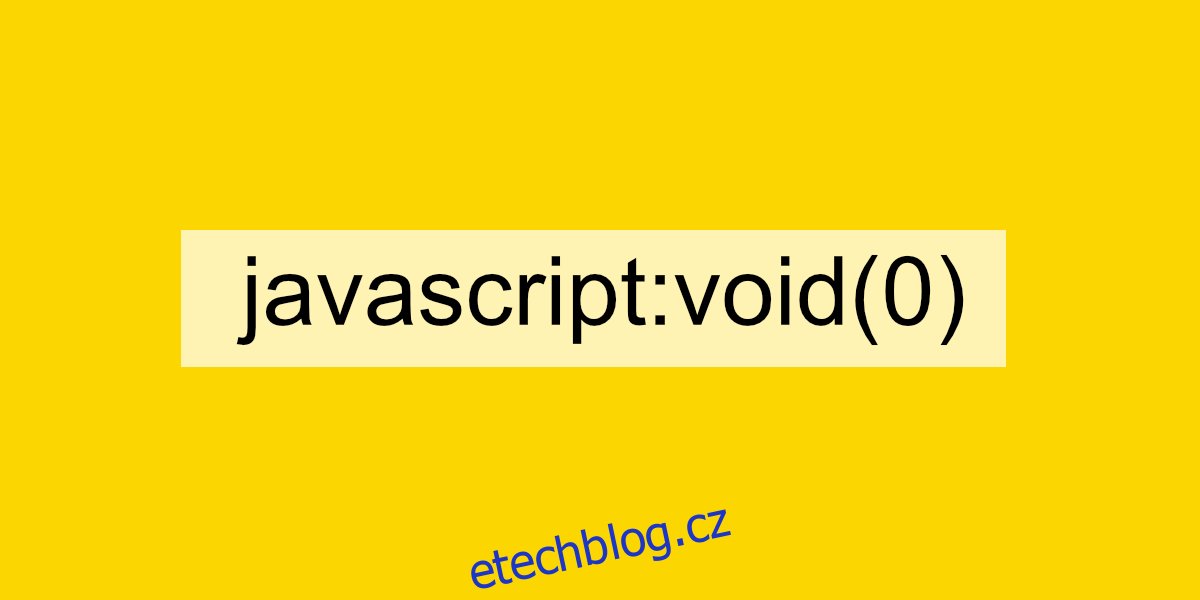
Vzhledem k tomu, že webové stránky používají Javascript, komunikujeme s ním nebo jej zažíváme prostřednictvím našich prohlížečů. Moderní prohlížeče jako Chrome a Firefox podporují Javascript ihned po vybalení. Vše, co musíte udělat, je nainstalovat jeden ze dvou prohlížečů (nebo jakýkoli jiný moderní prohlížeč) na plochu a můžete přistupovat na jakýkoli moderní web.
Table of Contents
Opravte chybu javascript:void(0).
Javascript je základním stavebním kamenem mnoha webových stránek, což je důvod, proč v případě problému s vaším prohlížečem, operačním systémem vašeho počítače nebo spuštěným Javascriptem na webové stránce nebudete mít přístup k určité nebo ke všem webovým stránkám.
Jednou z běžných chyb, která se zobrazí, když se s Javascriptem něco pokazí, je chyba javascript void 0.
Chyba konkrétního webu
Chyba javascript void 0 je chyba zobrazená webem při načítání. Může se projevovat různými způsoby, ale nemusí to nutně znamenat, že chybu uvidíte na každém jednotlivém webu.
Zkontrolujte, zda se chyba nezobrazuje na jiných webových stránkách. Pokud ne, chyba je specifická pro web. Možná nemůžete udělat mnoho, abyste to napravili, protože je to na konci webu, ale zkuste další opravy uvedené níže. Webovou konzoli můžete zkontrolovat ve svém prohlížeči a informovat vlastníka webu o problému.
Chyba specifická pro prohlížeč
Mnoho moderních prohlížečů je nyní založeno na Chromiu, ale to stále neznamená, že jsou všechny úplně stejné. Některé prohlížeče mohou mít problémy s určitými webovými stránkami, zatímco jiné ne. Zkuste pro přístup na web použít jiný prohlížeč.
Zakázat doplňky/rozšíření
Doplňky a rozšíření jsou skvělé, ale při načítání mohou rušit webové stránky a obsah. Pokud se vám po instalaci nového rozšíření/doplňku náhle začala zobrazovat chyba javascript void 0, vypněte jej a zkuste to znovu.
Zkuste zakázat všechna rozšíření/doplňky a poté přejděte na web.
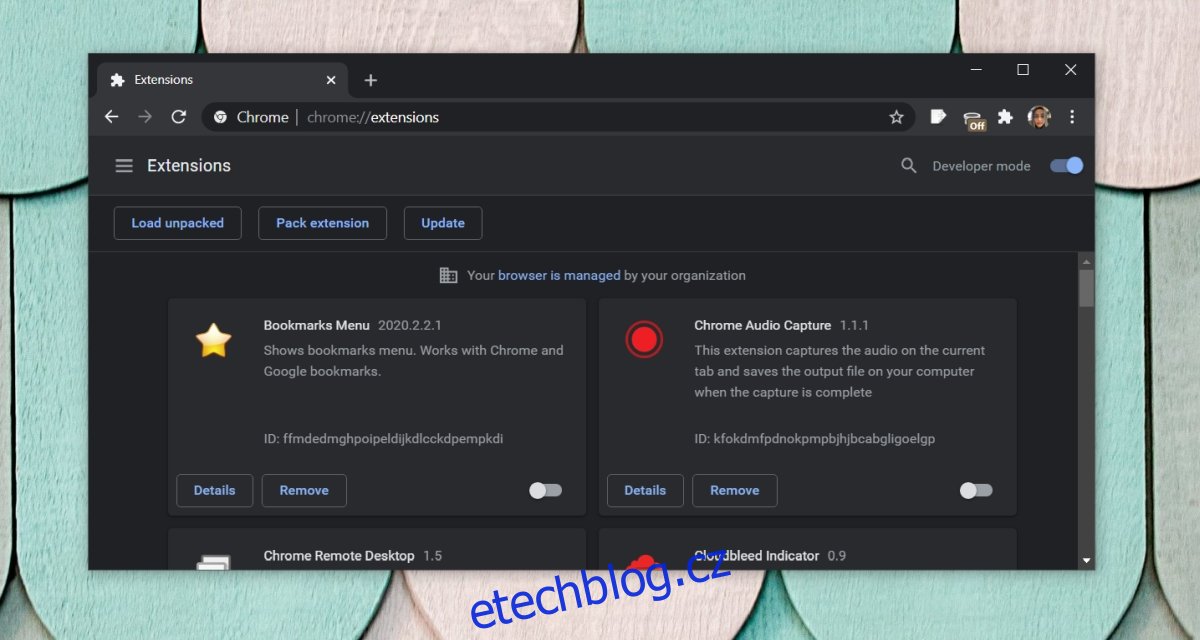
Zakázat soubory obsahu na ploše
Blokátory reklam a filtry obsahu nejsou určeny výhradně pro prohlížeče. Lze je nainstalovat na stolní počítače jako aplikace podobné nástrojům pro monitorování sítě. Proaktivně blokují reklamy ve všech aplikacích, ale mohou způsobit problémy s Javascriptem.
Pokud na ploše používáte filtr obsahu, deaktivujte jej a zkuste se na web dostat.
Povolit Javascript
Javascript je ve výchozím nastavení v moderních prohlížečích povolen, ale pokud máte ve zvyku měnit nastavení prohlížeče, možná jste jej zakázali nebo něco potřebovali ke spuštění Javascriptu.
1. Chrome
Klikněte na tlačítko více možností vpravo nahoře v prohlížeči Chrome a vyberte Nastavení.
Přejděte na Soukromí a zabezpečení.
Vyberte Nastavení webu.
Přejděte do sekce Obsah na samém konci.
Ujistěte se, že je Javascript nastaven na Povoleno.
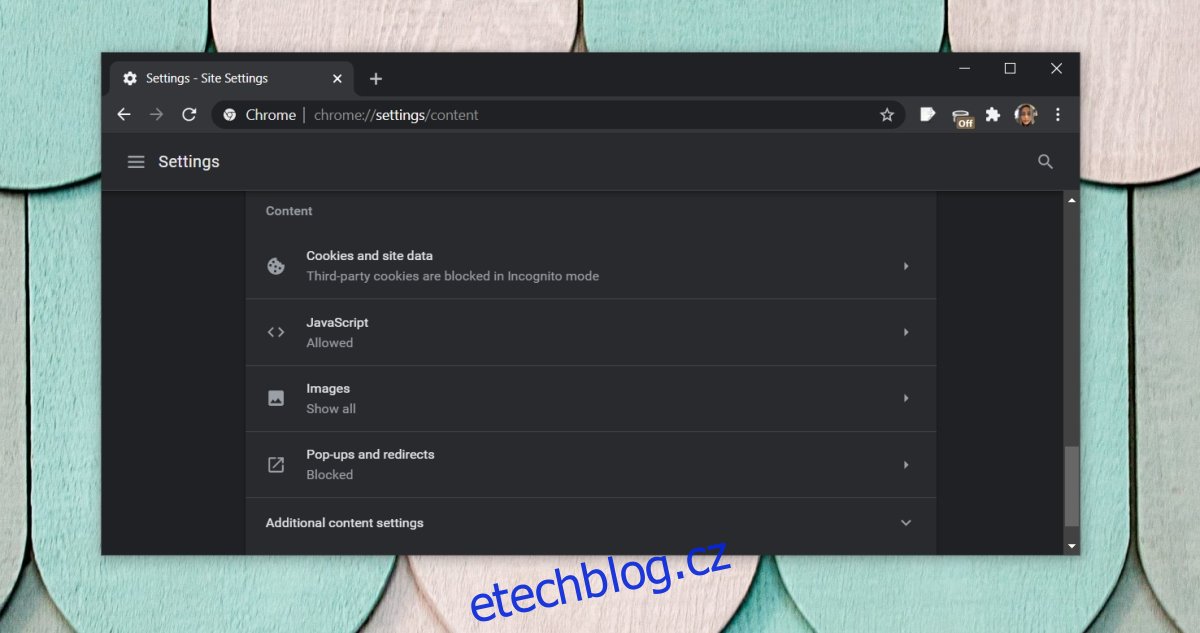
2. Chromium-Edge
Otevřete Ovládací panely.
Přejděte na Síť a Internet> Možnosti Internetu.
Vyberte kartu Zabezpečení.
Klepněte na tlačítko Vlastní úroveň.
Povolit ‚Skriptování apletů Java‘.
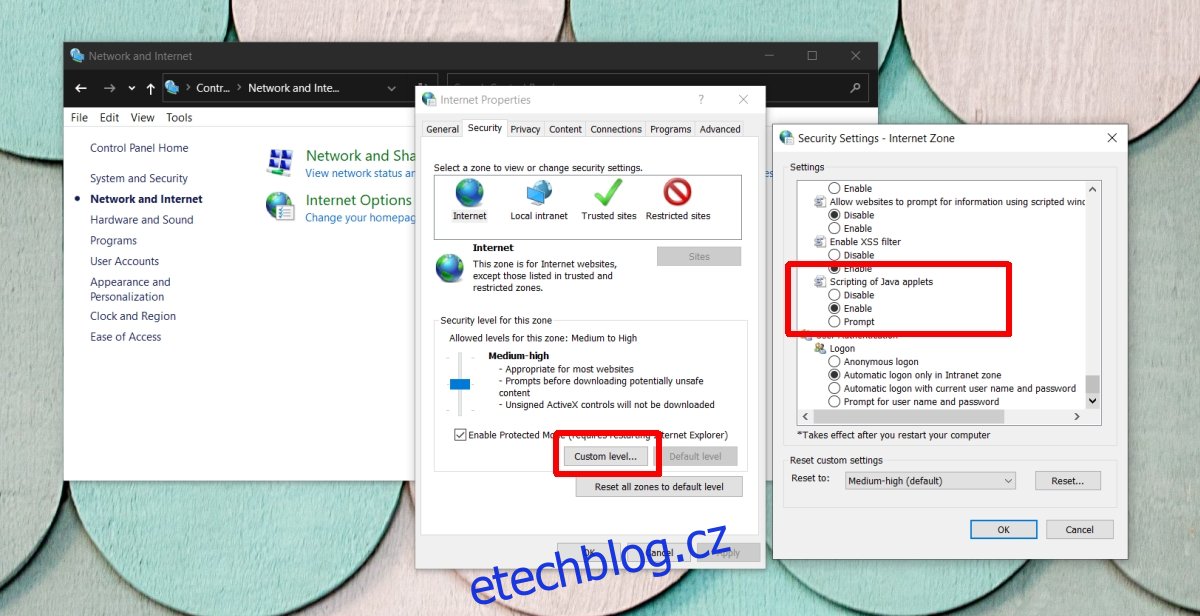
3. Firefox
Otevřete Firefox a do adresního řádku zadejte about:config.
Přijměte varování na obrazovce.
Ve vyhledávacím poli vyhledejte „javascript. enabled“ a ujistěte se, že jeho hodnota je nastavena na True.
Pokud je nastavena na hodnotu False, poklepáním ji změňte na hodnotu True.
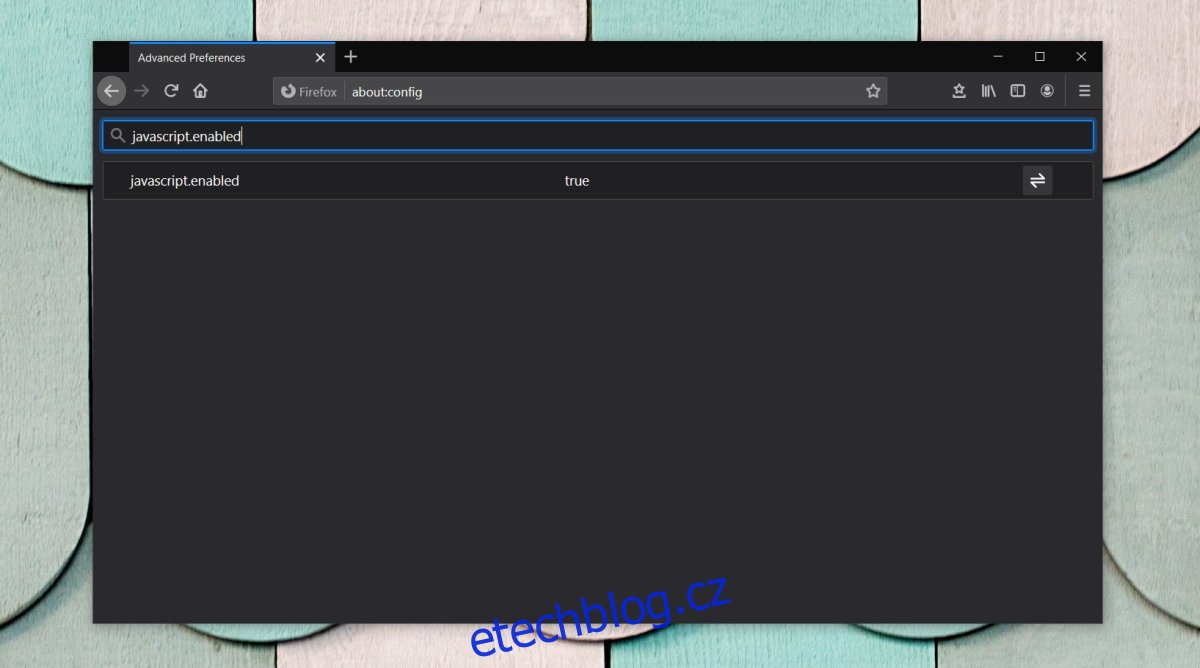
Závěr
Chyby JavaScriptu uživatelé řeší jen zřídka. Pokud jste nenainstalovali chybné rozšíření nebo jste neaktualizovali prohlížeč po mimořádně dlouhou dobu, nemůžete udělat mnoho, abyste tyto typy chyb opravili.
Je na správci webu, aby je opravil, ale můžete mu pomoci poskytnutím protokolů konzoly z vašeho prohlížeče.